为你win10系统设置驱动程序自行安装的步骤
发布日期:2019-09-11 作者:木风雨林 来源:http://www.olzp.com
win10系统是很多电脑用户首选的装机系统,然而有不少用户在使用过程中可能会碰到win10系统设置驱动程序自行安装的情况。大部分用户电脑技术都是菜鸟水平,面对win10系统设置驱动程序自行安装的问题,无法自行解决。不少用户都来咨询小编win10系统设置驱动程序自行安装要怎么处理?其实可以根据以下步骤 点击win10桌面左下角的圆形开始按钮,打开“设备和打印机”。 右键点击pC图标,选从右键菜单中选择“设备安装设置”。这样的方式进行电脑操作,就可以搞定了。下面就和小编一起看看解决win10系统设置驱动程序自行安装问题详细的操作步骤:
点击win10桌面左下角的圆形开始按钮,打开“设备和打印机”。
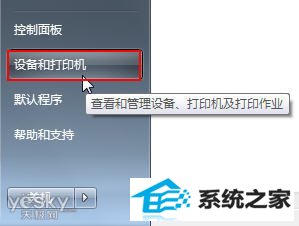
右键点击pC图标,选从右键菜单中选择“设备安装设置”。
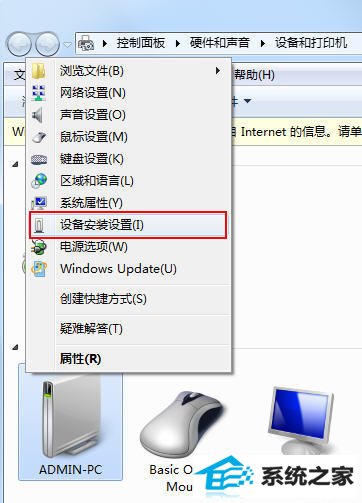
在弹出来的“设备安装设置”窗口中选择“否,让我选择要执行的操作”,然后选择需要的选项即可。
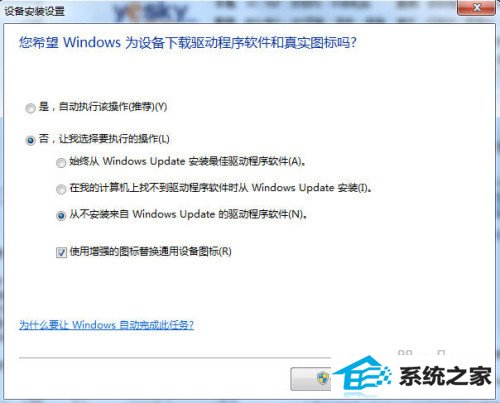
图示:在win10“设备安装设置”窗口中设置自己需要的驱动安装规则
另外还有一些操作路径也可以打开win10系统的“设备安装设置”窗口,大家可以根据自己的习惯选用。
比如右键点击桌面上的“计算机”,选择“属性“。然后选择左边选项卡的“高级系统设置”
在“硬件”选项卡中选择“设备安装设置”按钮,然后就可以看到上面提到的“设备安装设置”窗口,做相应设置就可以了。
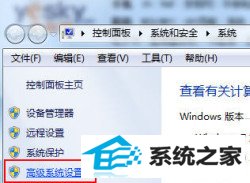
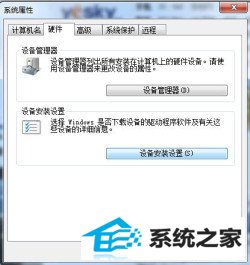
另外我们还可以用组策略来设置win10系统驱动安装规则,操作比较繁琐,而且win10家庭版不支持组策略,这里就不赘述了。方法不在多,简单实用就最好。
通过,以上几个步骤,windows10系统的驱动程序就可以自行安装咯!
